Prohlížeč Google Chrome nabízí funkci ukládání hesel, když je uživatelé zadávají na webových stránkách. Uživatelé zařízení s Androidem mají možnost rychle přistupovat k uloženým heslům, mazat je a exportovat je přímo z mobilního prohlížeče. Následující návod vám ukáže, jak zobrazit uložená hesla v chytrém telefonu.
Jak zobrazit uložená hesla
Nejprve spusťte prohlížeč Chrome na vašem mobilním zařízení. Pokud ikona aplikace není na domovské obrazovce, otevřete seznam aplikací přejetím prstem nahoru a Chrome odtud spusťte.
Poté klikněte na tři svislé tečky, které se v závislosti na verzi Chromu mohou nacházet v pravém horním nebo dolním rohu obrazovky.
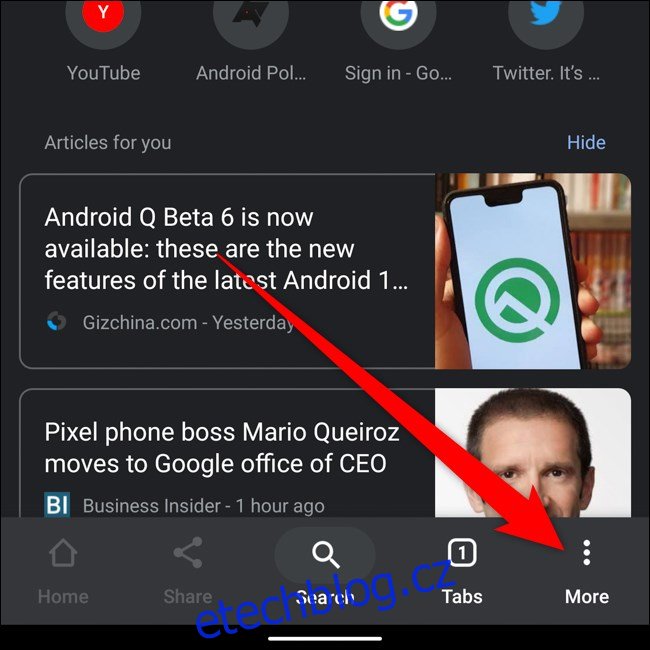
V zobrazeném menu, které se objeví, vyberte možnost „Nastavení“ v dolní části.
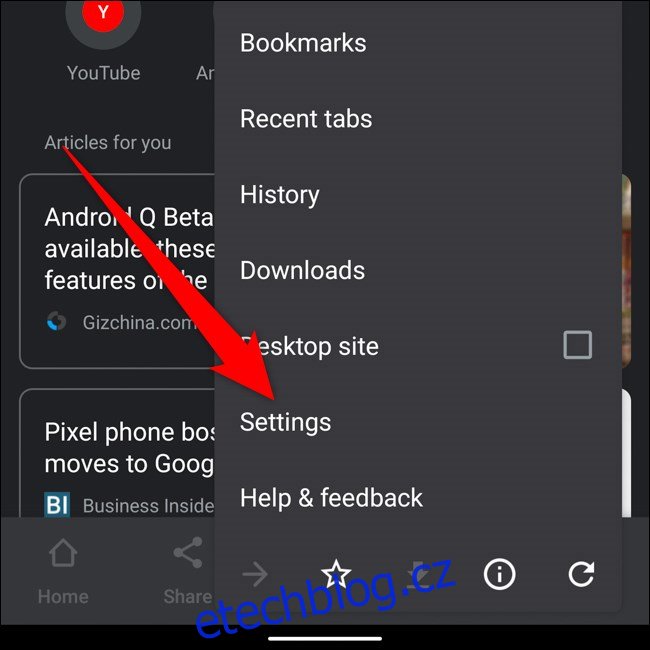
V seznamu možností vyhledejte a klepněte na položku „Hesla“.
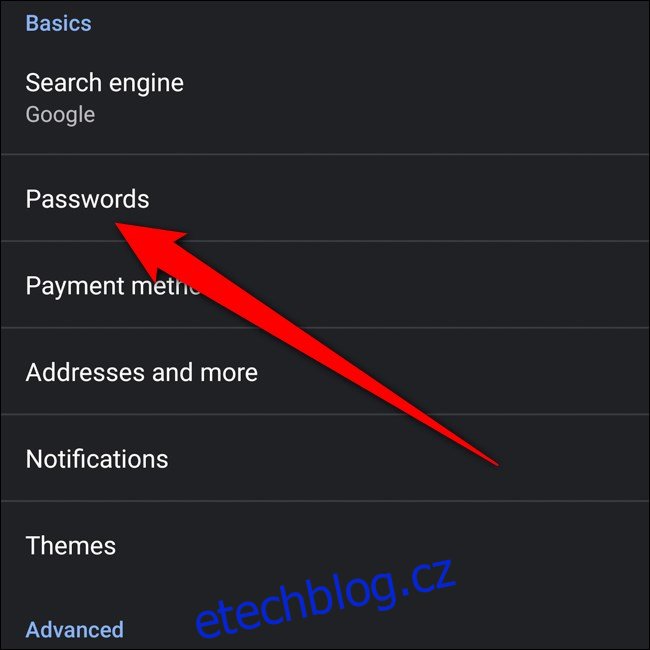
V tomto menu uvidíte kompletní seznam všech uložených hesel, seřazený abecedně podle URL adresy webové stránky.
Pro zobrazení podrobnějších informací o konkrétním heslu, klepněte na něj.
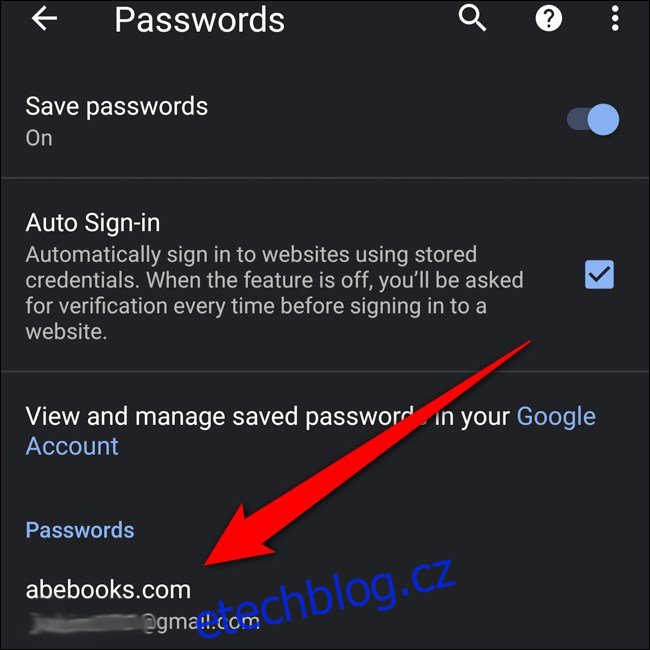
Pokud si přejete odhalit skryté heslo, klepněte na ikonu oka, která se nachází vedle skrytého hesla.
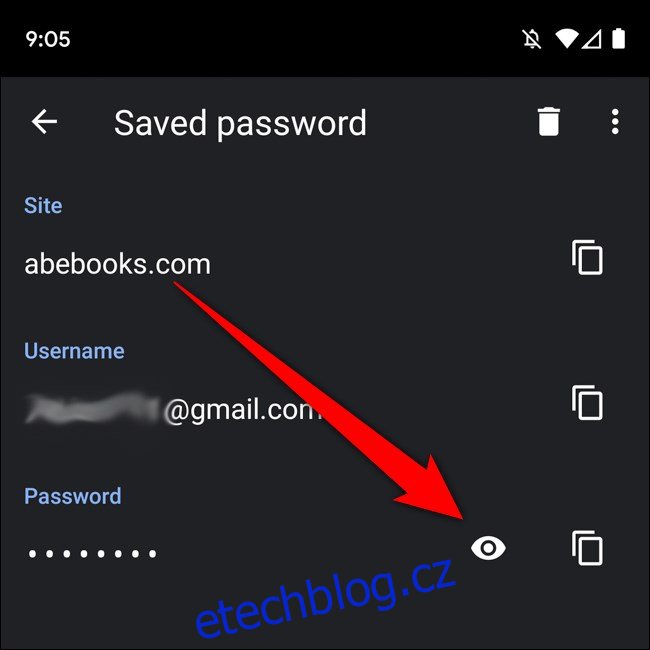
Před zobrazením hesla budete muset ověřit svoji totožnost pomocí otisku prstu nebo jiného bezpečnostního mechanismu, který máte nastavený.
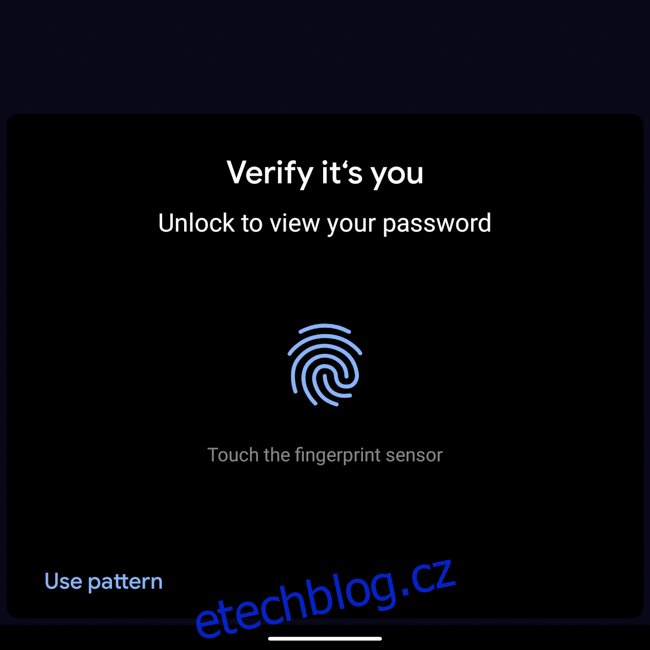
A je to! Vaše heslo se nyní zobrazí jako prostý text. Jakmile se ověříte, heslo se také automaticky zkopíruje do schránky.
Alternativně můžete klepnout na ikonu schránky vedle pole webové adresy, uživatelského jména nebo hesla a zkopírovat je do schránky. Pro zkopírování hesla je opět nutné se ověřit pomocí otisku prstu nebo zabezpečení obrazovky.
Odstranění uložených hesel
Pokud jste změnili heslo, nebo si nepřejete, aby ho Chrome uchovával, můžete ho jednoduše smazat.
V menu „Hesla“ (Chrome > Tři tečky > Nastavení > Hesla) vyberte záznam, který chcete upravit.
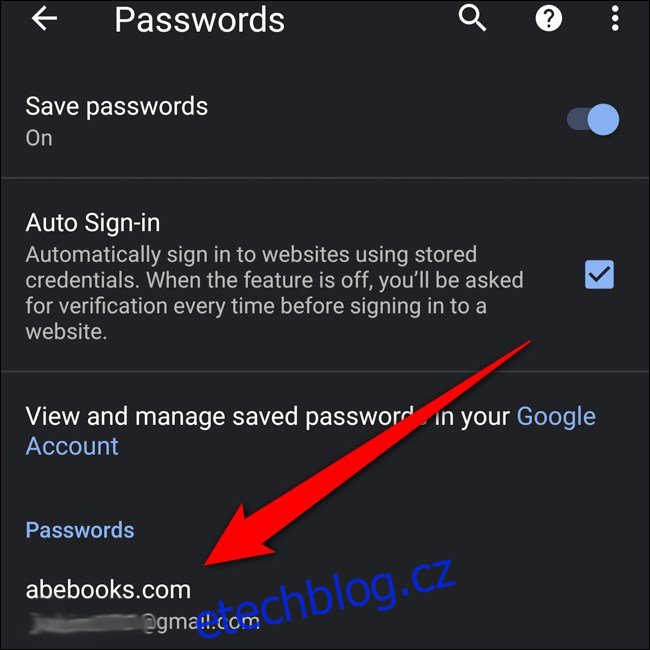
Uložené heslo odstraníte klepnutím na ikonu koše v pravém horním rohu.
Upozornění: Jakmile kliknete na tlačítko „Smazat“, záznam bude trvale odstraněn bez jakéhokoli potvrzení a bez možnosti vrácení akce.
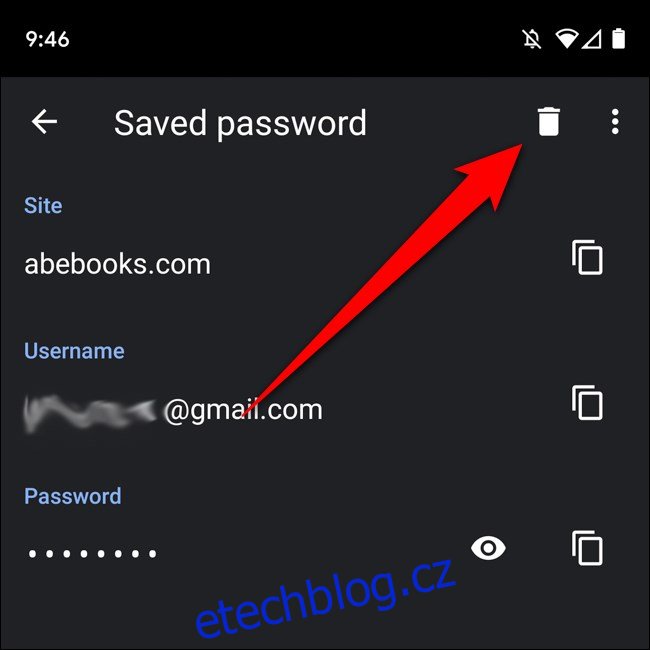
Export uložených hesel
V případě, že rušíte svůj Google účet, a přejete si uložit uložená hesla, můžete je vyexportovat a zobrazit si je na jiném místě. Začněte v menu „Hesla“ (Chrome > Tři tečky > Nastavení > Hesla) a poté klikněte na tři tečky v pravém horním rohu.
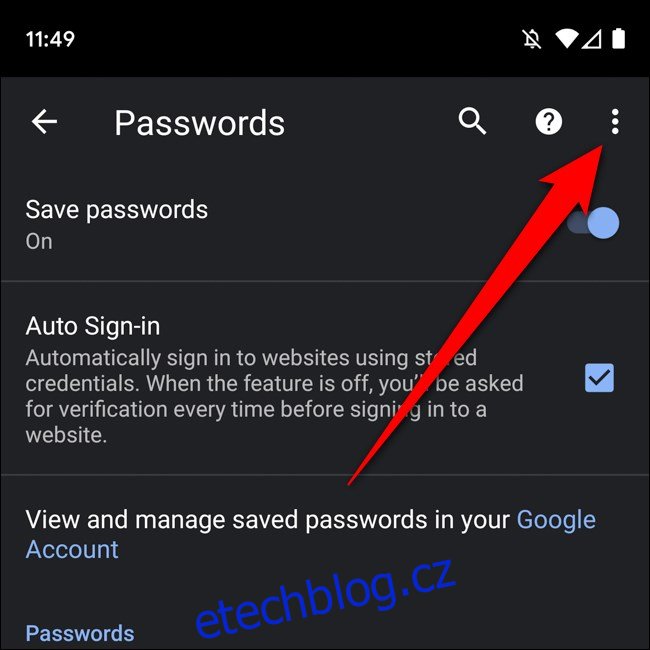
Vyberte možnost „Exportovat hesla“.
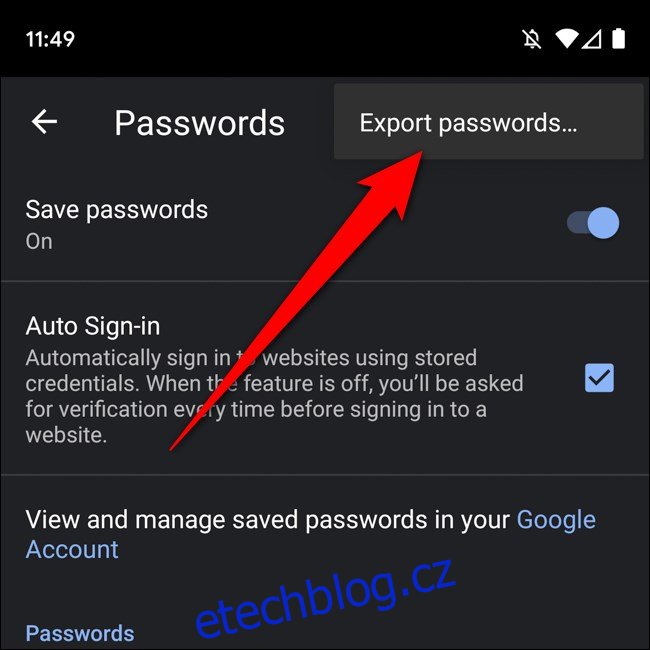
Ověřte svoji totožnost pomocí otisku prstu, nebo jiného bezpečnostního mechanismu, který máte nastavený, a vyexportujte uložená hesla.
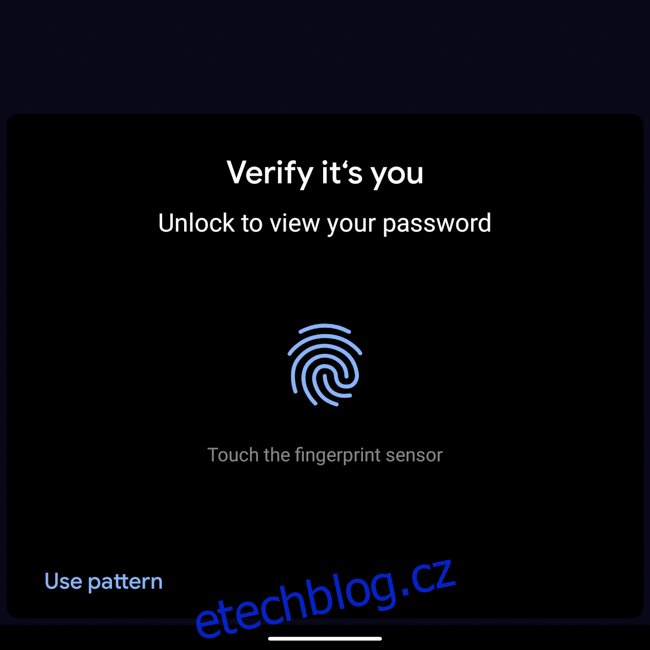
Nyní se zobrazí sdílecí list, který vám nabídne několik způsobů, jak uložit a odeslat exportovaný dokument. Zvolte bezpečné umístění pro uložení vyexportovaných hesel.
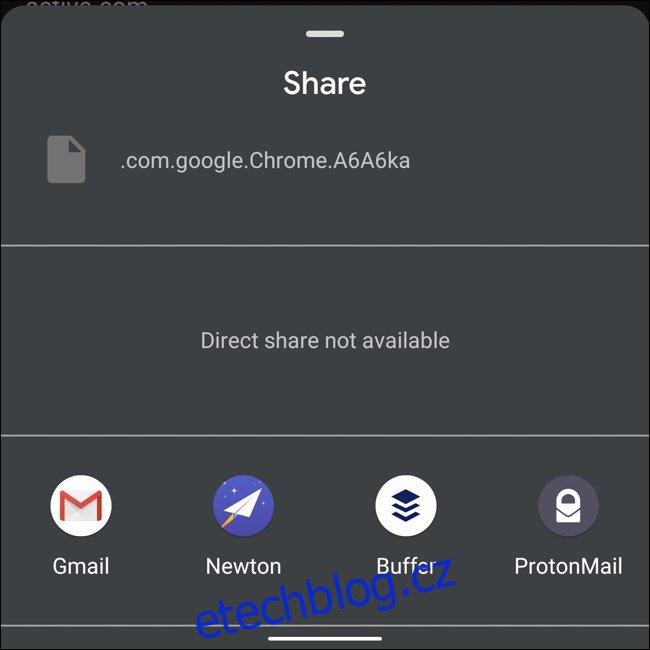
Buďte opatrní při ukládání tohoto dokumentu, protože exportovaná hesla jsou uložena jako prostý text. To znamená, že kdokoliv, kdo se k exportovanému souboru dostane, bude moci vidět vaše uživatelská jména i hesla.